Přemýšleli jste někdy, co je to za malou zelenou a žlutou ikonu na hlavním panelu? Nebo proč to vůbec běží? Zde je pohled na to, co to je, co dělá a jak zastavit jeho spuštění při spuštění počítače se systémem Windows.
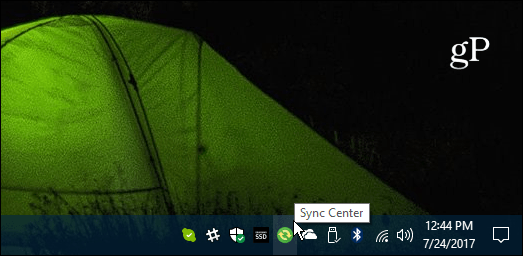
Co je Sync Center nebo mobsync.exe?
Microsoft Sync Center je proces společnosti Microsoft, který je součástí všech moderních verzí systému Windows. Používá se hlavně k synchronizaci souborů s mobilními zařízeními přes síťové umístění. Má také schopnost běžet na pozadí a ukládat offline. Například se spustí, pokud máte Internet Explorer nastaven na synchronizaci stránek pro prohlížení offline.
Proces Centra synchronizace můžete ukončit po spuštění ve Správci úloh na kartě Procesy. Ve Windows 10 byste jej měli vidět jako Microsoft Sync Center, jako na obrázku níže. V předchozích verzích Windows vyhledejte mobsync.exe a ukončete jej.

Zastavte spouštění Centra synchronizace při spuštění
Pokud jej nepoužíváte a nechcete, aby se proces Centra synchronizace spouštěl během spouštění, můžete jej zastavit. Chcete-li to provést, musíte vypnout funkci Soubory offline. V systému Windows 10 je nejjednodušší stisknout klávesu Windows na klávesnici a napsat: offline soubory, vybrat výsledek shora nebo stisknout Enter. Nebo v předchozích verzích Windows můžete otevřít Ovládací panely > Síť a internet > Soubory offline .
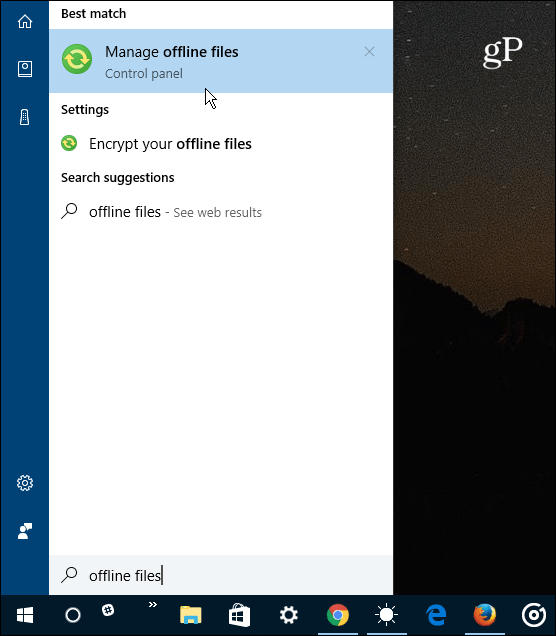
Poté na kartě Obecné klepněte na tlačítko Zakázat soubory offline a klepněte na tlačítko OK.
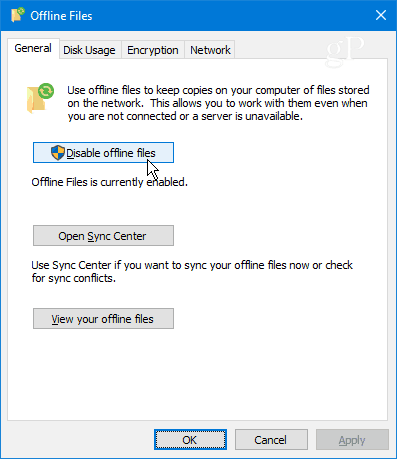
Chcete-li dokončit proces deaktivace souborů offline, budete muset provést nepříjemný restart, takže to pravděpodobně nebudete chtít dělat, dokud nebudete mít nějaký výpadek.
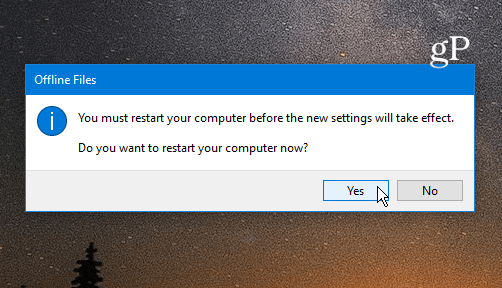
Pamatujte, že tuto funkci byste měli deaktivovat pouze v případě, že ji nepoužíváte. Například na obrázku níže jsem jej v jednu chvíli používal se svým Windows Home Serverem , ale protože je tento server nyní odpojen, rozhodl jsem se ho zakázat spuštěním. Pokud si nejste jisti, zda potřebujete proces spustit nebo ne, pokud po jeho zakázání něco přestane fungovat, jednoduše se vraťte a znovu zapněte Soubory offline.
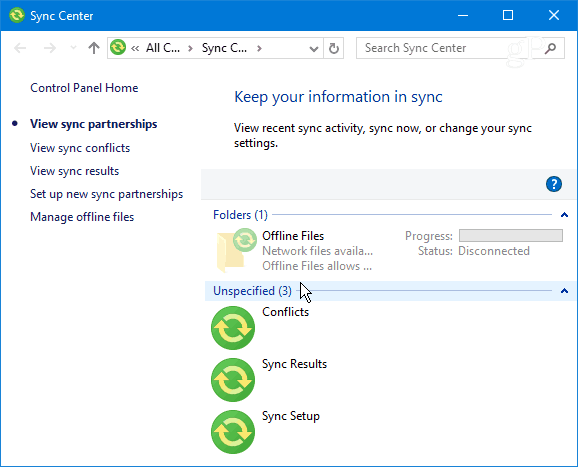
Používáte Centrum synchronizace systému Windows nebo máte nějaké dotazy? Zanechte komentář níže nebo se k nám připojte v našich fórech nápovědy .
![[VYRIEŠENÉ] „Tomuto vydavateľovi bolo zablokované spustenie softvéru na vašom počítači“ v systéme Windows 10 [VYRIEŠENÉ] „Tomuto vydavateľovi bolo zablokované spustenie softvéru na vašom počítači“ v systéme Windows 10](https://img2.luckytemplates.com/resources1/images2/image-2750-0408150428174.jpg)
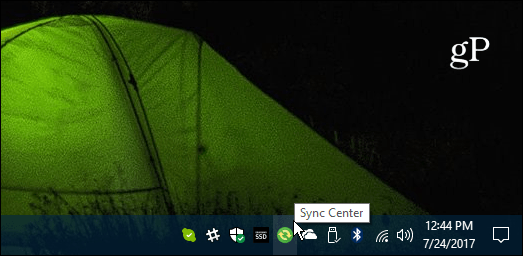

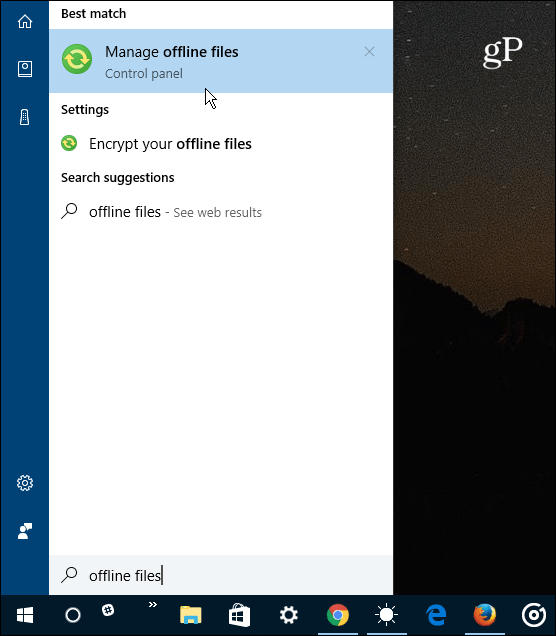
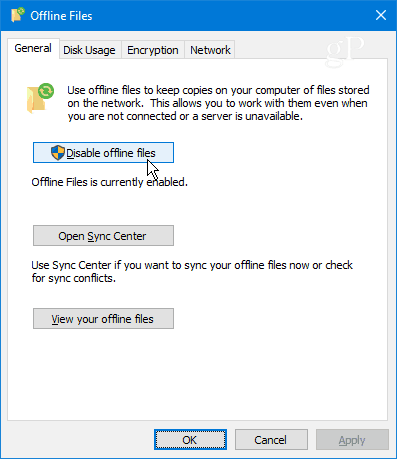
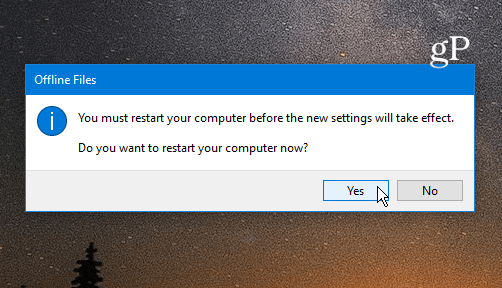
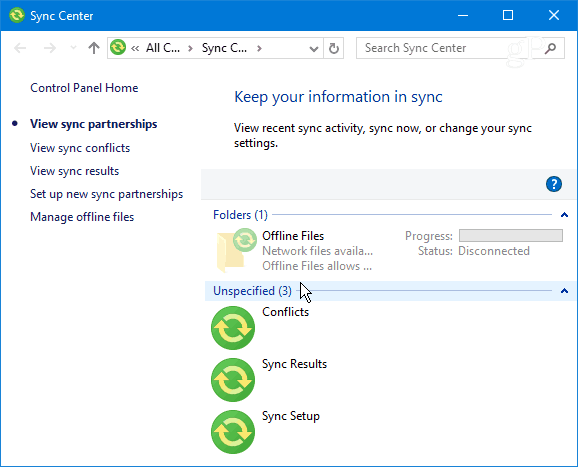

![[OPRAVENÉ] Kód chyby 0x80070035 Sieťová cesta sa nenašla v systéme Windows 10 [OPRAVENÉ] Kód chyby 0x80070035 Sieťová cesta sa nenašla v systéme Windows 10](https://img2.luckytemplates.com/resources1/images2/image-1095-0408150631485.png)






![Chyba 1058: Službu nelze spustit Windows 10 [VYŘEŠENO] Chyba 1058: Službu nelze spustit Windows 10 [VYŘEŠENO]](https://img2.luckytemplates.com/resources1/images2/image-3772-0408151015489.png)